Dus je hebt een machine met Windows XP. Het kan een verouderde machine zijn, of misschien bewaart u hem voor functionaliteit. Plots krijg je een Windows XP moet worden geactiveerd voordat u zich aanmeldt bericht.
Dit type bericht verschijnt meestal alleen als Windows niet binnen 30 dagen na de eerste installatie is geactiveerd. Als u Windows onlangs hebt geactiveerd, betekent dit dat sommige software of malware uw activeringsinformatie voor Windows heeft gewijzigd. Maar we hebben enkele oplossingen voor je.
Hoe kan ik repareren Windows XP moet worden geactiveerd voordat er een inlogfout optreedt?
- Opstarten in veilige modus
- Installeer Internet Explorer 8
- Gebruik Windows Key Finder
- Herstel uw wpa.dbl- en wpa.bak-bestanden
1. Opstarten in veilige modus
U kunt het oplossen Windows XP moet worden geactiveerd voordat u zich aanmeldt bericht simpelweg door op te starten naar de veilige modus en een paar opdrachten uit te voeren:
- Zet uw machine aan en druk op F8 voordat Windows begint te laden.
- Ga naar de veilige modus door het Veilige modus keuze.
- Als je eenmaal op het bureaublad bent in Veilige modus, Klik Begin dan klikken Rennen.
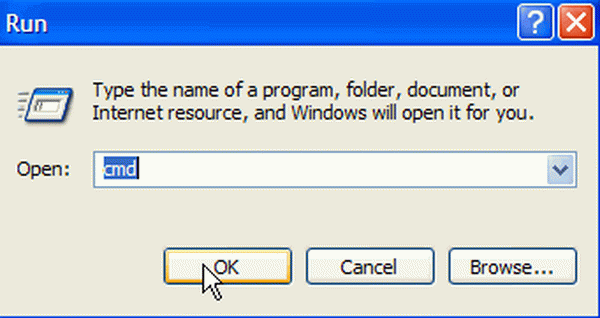
- Type rundll32.exe syssetup, SetupOobeBnk, dan klikken OK.
- Wacht een paar seconden - het scherm kan een paar keer knipperen.
- Hiermee wordt Windows-activering gedurende 30 dagen gereset.
- Start de pc opnieuw op in de normale modus, log in en activeer Windows opnieuw.
2. Installeer Internet Explorer 8
Een andere manier om op te lossen Windows XP moet worden geactiveerd voordat u zich aanmeldt foutmelding is om Internet Explorer 8 te installeren.
- Start de pc opnieuw op en start deze op met het Veilige modus met opdrachtprompt keuze.
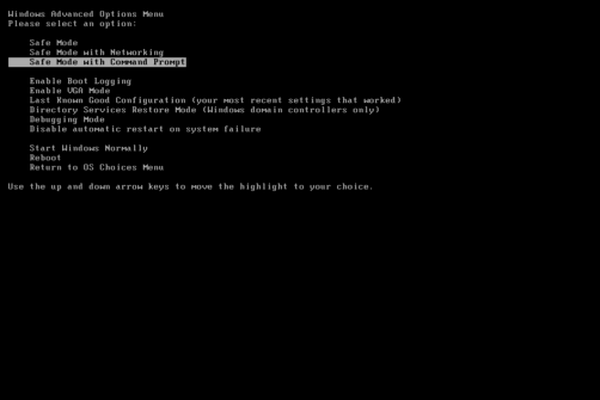
- Download Internet Explorer 8 voor Windows XP op een aparte pc en zet het op een geheugenschijf.
- Sluit de USB-drive aan op de problematische machine.
- Installeer Internet Explorer 8 in de opdrachtprompt door het USB-station te selecteren.
- Typ de letter van uw schijf en druk op Enter.
- Selecteer ie8install.exe en druk op Enter.
- Voltooi de installatie, start de pc opnieuw op en u zou klaar moeten zijn om te gaan.
Snelle notitie
U mag dit maximaal 120 dagen na installatie van een Service Pack voor Windows XP doen. Het wordt ook sterk aanbevolen om een back-up van uw bestanden te maken voordat de 120 dagen voorbij zijn, en vervolgens uw Service Pack opnieuw te installeren.
Zorg ervoor dat u de volledige map uit uw oude Internet Explorer verwijdert voordat u Internet Explorer 8 installeert. Houd er rekening mee dat u om compatibiliteitsredenen alle resterende bestanden uit uw vorige Internet Explorer moet verwijderen..
3. Gebruik Windows Key Finder
Deze oplossing is vrij eenvoudig. Download Winkey Finder van de officiële website en installeer deze software. Nadat u het hebt geïnstalleerd, opent u het gewoon, dit zou onmiddellijk uw huidige Windows-sleutel moeten weergeven. Onthoud altijd om het op te schrijven of ergens op te slaan, gewoon voor de zekerheid.
4. Herstel uw wpa.dbl- en wpa.bak-bestanden
Als een van de bovenstaande oplossingen niet heeft geholpen, is er een andere oplossing. Als u een back-up heeft voor al uw Windows XP-bestanden, gaat u naar Deze computer> De schijf waarop Windows is geïnstalleerd> Windows / System32 map. De volgende stap zou het herstellen van beide moeten zijn wpa.dbl en wpa.bak naar die map.
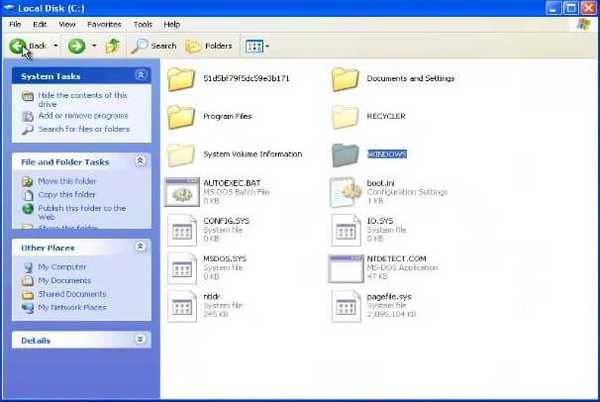
We hopen dat deze oplossingen u hebben geholpen bij het oplossen Windows XP moet worden geactiveerd voordat u zich aanmeldt fout. Laat ons in de tussentijd in het commentaargedeelte hieronder weten welke andere oplossingen u nuttig vond.
GERELATEERDE VERHALEN OM UIT TE CONTROLEREN:
- Windows XP voor altijd blijven gebruiken [Handleiding voor 2019]
- 7 gratis antimalware-tools voor Windows XP om uw oude pc te beschermen
- 5 pc-optimalisatiesoftware voor Windows XP voor gebruik in 2019
- windows XP
 Friendoffriends
Friendoffriends
![Windows XP moet worden geactiveerd voordat u zich aanmeldt [Fix]](https://friend-of-friends.com/storage/img/images_1/windows-xp-needs-to-be-activated-before-logging-in-[fix]_2.jpg)


